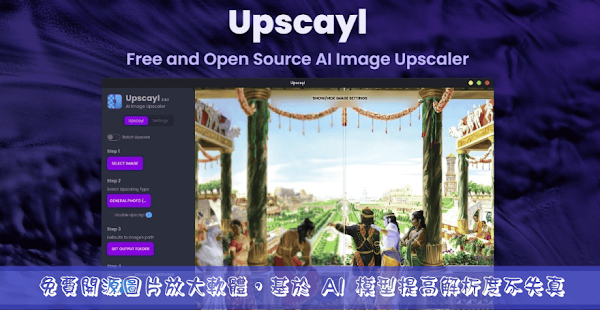
軟體介紹:
Upscayl 是一款免費開源的圖片放大軟體,利用 AI 模型(Real-ESRGAN)對圖像進行放大和增強處理,內建多種模式可處理人像、風景和藝術作品等不同類型的圖片,自動調整對比度、飽和度、邊緣銳利度,同時盡可能地保留圖像細節,能將圖片解析度放大四倍且保持畫質清晰,提供預覽模式,方便使用者比對放大前後的差異。這款軟體可以在 Windows、Mac、Linux 系統上使用,支援 PNG、JPG、JPEG 和 WEBP 格式,放大圖片能選擇 2、3 或 4 倍和啟用重複放大選項,前提是電腦必須具備支援 Vulkan 的 GPU (圖形處理器)。
授權型式:免費開源
介面語言:英文
作業系統:Windows、Mac、Linux
官方網站:https://www.upscayl.org/
軟體下載:【Windows】【MacOS】
軟體下載:【GitHub Releases】
(2024/02/13 軟體更新 2.9.9 版本)
Upscayl 使用說明:
下載檔案後先執行安裝程式。
開啟 Upscayl 軟體,視窗左側有四個步驟,預設是選擇一張圖片進行放大,啟用「Batch UpscaIe」可選擇資料夾批次處理多張圖片。

Step 1 開啟圖檔後會在右側顯示圖片,Step 2 選擇放大模式(文末有補充)。

軟體預設是將圖片放大四倍,啟用「Double Upscayl」會放大兩次(16 倍),Step 3 選擇輸出資料夾,Step 4 點擊「UPSCAYL」按鈕開始處理。

放大處理時右側會顯示進度,稍微等待就會看到結果,可以比對放大前後的差異,點選「SHOW/HIDE IMAGE SETTINGS」可選擇檢視比例。

在左側點選「Settings」可以選擇輸出圖片格式和放大倍數(2x、3x、4x),只有 PNG 格式才支援批次放大多張圖片。

使用 Upscayl 軟體是完全免費,前提是顯卡 GPU 要支援 Vulkan。

補充:Step 2 的放大模式(AI 演算法)
REAL-ESRGAN:盡可能保留圖像細節,增加清晰度和真實感。
RemaCRI:適合增強人像、風景照片,自動調整對比度、飽和度等方面。
UltraMix Balanced:保留圖像細節並修正色彩平衡。
UltraSharp:提高圖像的清晰度和邊緣銳利度。
Digital Art:適合數位藝術作品的圖片,提升細節、顏色和紋理影像品質。
延伸閱讀:



0 留言